excel表格打印怎么把内容打印到一张纸 Excel表格如何在一张纸上打印
更新时间:2023-11-08 16:59:56作者:jiang
excel表格打印怎么把内容打印到一张纸,在日常工作和学习中,我们经常会使用Excel表格来整理和记录数据,当我们需要将大量的数据打印出来时,可能会面临一个问题:如何将内容完整地打印到一张纸上?毕竟如果数据太大,打印出来的文件就会变得难以阅读和使用。所以今天我们就来探讨一下如何在Excel表格中将内容紧凑地打印到一张纸上的方法。无论是排列方式还是页面设置,我们都可以通过一些简单的操作来实现这一目标。让我们一起来看看吧!
步骤如下:
1.点击打印预览图标
在excel表格中点击打印预览图标。
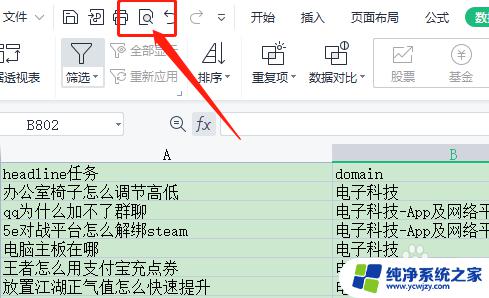
2.点击无打印缩放
在打印预览页面点击无打印缩放选项。
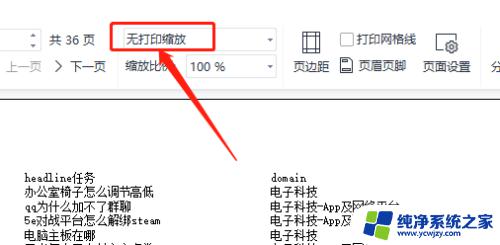
3.点击打印在一页
在显示的列表中点击将整个工作表打印在一页即可将表格数据打印在一页上。
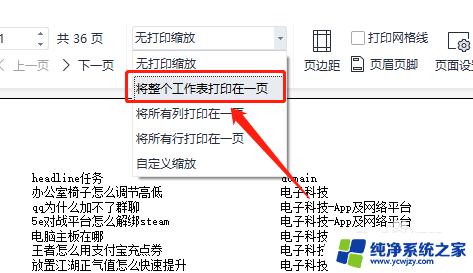
以上是如何将 Excel 表格内容打印在一张纸上的全部内容,如果您遇到这种情况,可以根据本文提供的操作来解决,方法简单快速,一步到位。
excel表格打印怎么把内容打印到一张纸 Excel表格如何在一张纸上打印相关教程
- excel长表格怎么打印到一张a4纸 如何在一页打印多个表格
- 怎样将excel表格打印到一页 Excel如何设置打印在一张纸上
- wps怎么将一张表格打印在一张a4 纸上 wps如何将一个表格完整地打印在一张a4纸上
- 如何把excel表格打印在一页 Excel怎么设置表格打印缩放到一页纸上
- 一张纸怎么打印两张图 如何在一张纸上同时打印两张照片
- excel内容怎么打印到一页 Excel如何将大表格打印成一页
- 多张图片怎么一起打印 照片如何多张打印在一张纸上
- 怎么把两张图片放在一张纸上打印出来 两张照片如何同时打印在一张纸上
- 怎么打印歌词在一张a4纸上 一张纸上打印手机歌词
- 表格太小如何打印一整页 如何调整表格大小填满整张纸
- 如何删除桌面上的小艺建议
- 为什么连接不上airpods
- 小米平板怎么连接电容笔
- 如何看电脑是百兆网卡还是千兆网卡
- 省电模式关闭
- 电脑右下角字体图标不见了
电脑教程推荐
win10系统推荐